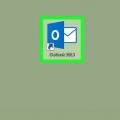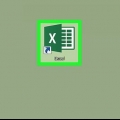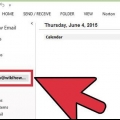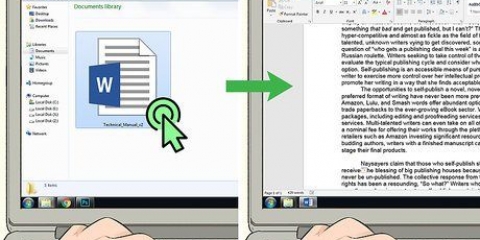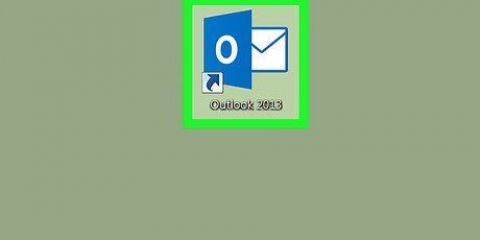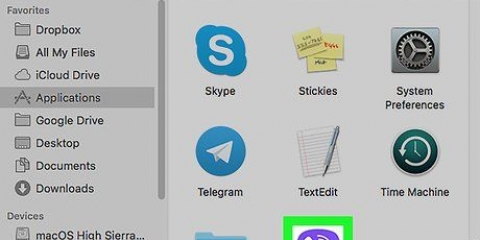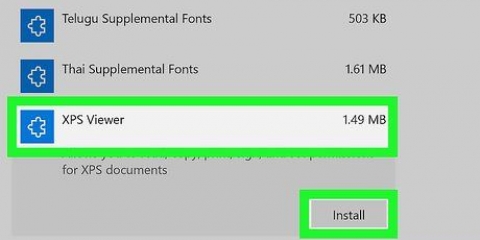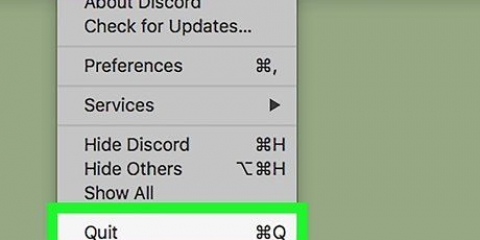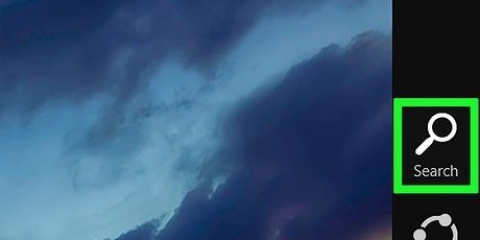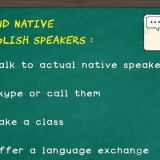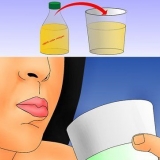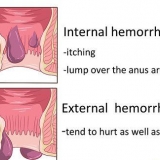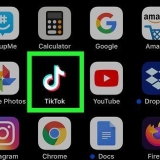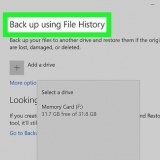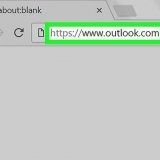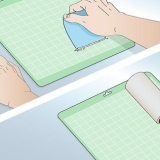Med nogle versioner er denne mulighed også tilgængelig Installer opdateringer at blive navngivet. Sørg for, at din pc er opdateret, før du opdaterer Outlook 2010. Hvis dit Windows-system ikke er opdateret, vil du blive ført til Microsofts hjemmeside.




Hvis Outlook finder en tilgængelig opdatering, bliver du bedt om at installere eller springe den over. Hvis der ikke er nogen tilgængelige opdateringer, får du en pop op-meddelelse. Klik på Okay at lukke denne.
Opdater outlook på pc eller mac
Indhold
Denne artikel vil lære dig, hvordan du downloader og installerer den seneste softwareopdatering til Microsoft Outlook fra en stationær computer.
Trin
Metode 1 af 3: Brug af Outlook 2013 eller 2016 i Windows

1. Åbn Microsoft Outlook på din computer. Outlook-ikonet ligner et `O` og en konvolut. Det er i startmenuen.

2. Klik på fanenFil. Denne knap er i øverste venstre hjørne af Outlook-appvinduet. Dette åbner filindstillingerne i en ny menu.

3. Klik på i menuen FilerKonto. Dette åbner software- og kontooplysningerne på en ny side.
Med nogle versioner, denne mulighed Kontorkonto at blive navngivet.

4. tryk på knappenOpdateringsmuligheder under Produktinformation. Afsnittet Produktinformation viser detaljerne om softwaren. Denne knap viser en rullemenu med værktøjer til opdatering.

5. Klik i menuen påOpdatere nu. Denne mulighed vil søge online efter tilgængelige opdateringer og installere den nyeste software på din computer.
Hvis du ikke kan se denne mulighed her, så klik først Aktiver opdateringer. Opdater nu-knappen skulle nu vises i menuen.
Metode 2 af 3: Brug af Outlook 2010 i Windows

1. Åbn Microsoft Outlook på din computer. Outlook-ikonet ligner et `O` og en konvolut. Det er i startmenuen.

2. Klik på fanenFil. Denne knap er i øverste venstre hjørne af Outlook-appvinduet.

3. Klik påHjælp i menuen Filer. Find denne mulighed til venstre, og klik eller hold markøren over den for at se de tilgængelige muligheder.

4. Klik på i menuen HjælpSøg efter opdateringer. Dette vil søge efter tilgængelige opdateringer og downloade den seneste softwareopdatering til din computer.
Metode 3 af 3: Brug af Outlook til Mac

1. Åbn Microsoft Outlook på din computer. Outlook-ikonet ligner et `O` og en hvid konvolut. Det er normalt i din applikationsmappe.

2. Klik på fanenHjælp. Denne knap er ved siden af vindue på din menulinje øverst på skærmen. Dette åbner en rullemenu.

3. Klik påSøg efter opdateringer. Dette åbner Microsoft AutoUpdate Wizard i et nyt pop op-vindue.

4. VælgManuelt i vinduet AutoUpdate. Denne mulighed giver dig mulighed for manuelt at søge efter opdateringer uden at skulle konfigurere automatiske tjek for opdateringer.
En anden mulighed er at Automatisk og Daglige, Ugentlig eller Månedlige at vælge. For eksempel vil Outlook automatisk søge efter opdateringer i fremtiden.

5. tryk på knappenSøg efter opdateringer. Denne knap er i nederste højre hjørne af AutoUpdate-vinduet. Det vil blive tjekket for tilgængelige opdateringer.
Advarsler
- Du skal bruge en tilgængelig internetforbindelse for at tjekke og opdatere Outlook.
Artikler om emnet "Opdater outlook på pc eller mac"
Оцените, пожалуйста статью
Lignende
Populær